Как подключить вай фай на планшете Андроид?
Как подключить планшет к WiFi: пошаговая инструкция
Любой владелец смартфона или планшета в большинстве случаев хочет использовать абсолютно все их возможности, включая подключение доступа к интернету. В связи с этим и приходится решать вопрос, как подключить планшет к WiFi дома или произвести соединение с открытыми или защищенными сетями. Для этого можно использовать несколько основных вариантов, которые и будут рассмотрены.
Как подключить планшет к WiFi: основные способы
Ни для кого не является секретом, что абсолютно все современные мобильные девайсы имеют встроенный модули, позволяющие произвести подключение к беспроводным сетям.

Если рассматривать вопрос, как подключить планшет к WiFi, для большинства устройств можно применить четыре основных метода:
- Подключение через роутер (маршрутизатор).
- Создание соединения через раздающий ноутбук или компьютер.
- Использование внешнего модема.
- Установка связи посредством услуг оператора мобильной связи.
Как подключить планшет к WiFi-роутеру?
Подключение к беспроводным сетям с использованием роутера выглядит самым простым. Однако для начала следует проверить настройки маршрутизатора, касающиеся автоматической конфигурации сети.
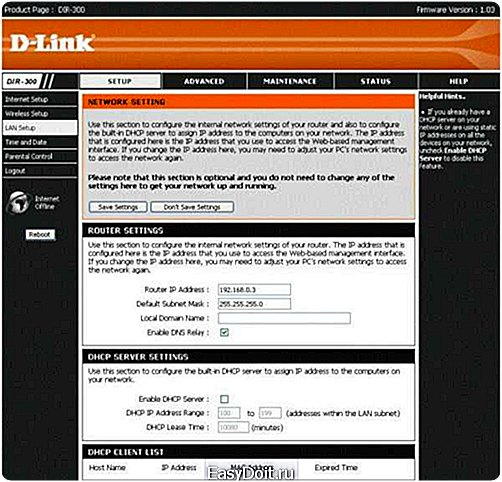
Для этого нужно войти в веб-интерфейс роутера посредством ввода комбинации 192.168.0.1 (или 1.1 для некоторых моделей маршрутизаторов) в адресной строке любого интернет-браузера. Затем нужно перейти к разделу настройки DHCP. По умолчанию автоматическая конфигурация включена, но мало ли что может быть. Здесь местоположение раздела или вкладки может отличаться в зависимости от производителя роутера. На нужной вкладке нужно просто задействовать активацию DHCP. В этом случае настраивать конфигурацию на планшете вручную не придется, IP-адрес устройству будет присвоен автоматически.
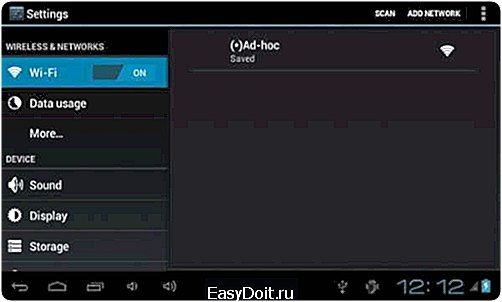
Далее нужно зайти в настройки планшета и активировать подключение к Wi-Fi обычным перетаскиванием ползунка во включенное положение. Через несколько секунд после активации встроенный модуль определит все находящиеся в радиусе действия беспроводные сети, после чего останется только выбрать нужное подключение и при необходимости ввести защитный ключ.
В другом случае, когда конфигурирование нужно проводить вручную (при отключенном элементе настройки маршрутизатора), следует использовать установку значения IP-адреса в диапазоне от 192.168.1.2 до 1.254 (или от 0.2 до 0.254 – все зависит от того, какой адрес изначально использует роутер для раздачи сигнала).
Для DNS-сервера можно использовать либо четыре восьмерки, либо две восьмерки и две четверки. Маска подсети стандартная – четыре значения 255 и в конце ноль.
Подключение через ноутбук
Теперь посмотрим, как подключить планшет к WiFi через ноутбук. В этом случае сначала нужно настроить лэптоп, чтобы он превратился в раздающее устройство. Средствами Windows это, конечно, можно сделать, но у многих пользователей ввод настройки сетевых команд в соответствующей консоли вызывает законные трудности. Поэтому лучше воспользоваться инсталляцией бесплатных автоматизированных утилит вроде Connectify или Virtual Router.
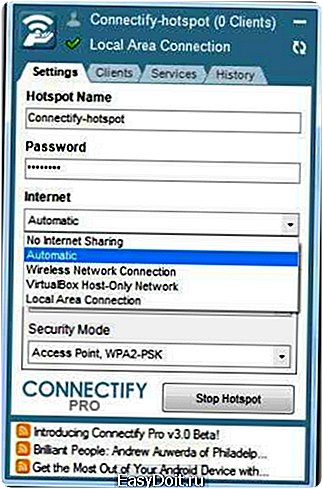
Из настроек придется использовать всего лишь ввод названия своей сети и пароля доступа. Для подключения к вновь созданной сети используется та же методика, что была приведена для создания сеанса подключения через стандартные роутеры.
Установка связи при помощи 3G-модема
Чтобы разобраться, как подключить планшет к WiFi таким способом, сначала придется приобрести совместимый с устройством модем и специальный OTG-кабель, через который к мобильному девайсу можно присоединить любые периферийные устройства. Заметьте, такой способ годится только для Android-устройств (к сожалению, «яблочные» девайсы эту технологию не поддерживают).

Теперь следует заняться настройкой. Для установки нужных параметров входим в раздел передачи данных, находящийся в меню основных настроек, после чего ползунок переключателя мобильного трафика переводим во включенное положение. Затем используем дополнительные параметры (строка «Еще»), выбираем мобильную сеть и точку доступа APN. Теперь остается ее добавить и ввести параметры, полученные у провайдера.
Если разбираться с тем, еще как подключить планшет (WiFi на ByFly, например), установка настроек очень похожа на методику установки соединения через 3G-модем. Только в этом случае нужно обратить внимание на тот момент, что сначала для модуля Wi-Fi следует установить подключение вручную. Запрашиваемая сеть может быть скрытой, поэтому в параметрах нужно использовать значение SSID, выбрать тип безопасности и только после этого подключаться к сети.
Использование услуг мобильных операторов
Наконец, есть еще один способ, позволяющий решить проблему, как подключить планшет к WiFi. Многие современные девайсы поддерживают установку SIM-карт, как на обычных смартфонах, с привязкой к оператору, предоставляющему услуги связи.
В зависимости от пакета и осуществляется доступ в сети 3G или 4G. Только в этом случае разница состоит в том, что от оператора можно получить стандартные настройки для доступа в интернет или применить непосредственный доступ путем активации модуля передачи данных на мобильном устройстве (например, для сетей 3G+). Тут и настраивать ничего не нужно. Подключение будет произведено автоматически. Но вот на предоставляемый лимит трафика обратить внимание нужно, поскольку при его превышении оператором может взиматься дополнительная плата.
Вместо итога
Как видно из всего вышесказанного, ни один из перечисленных способов трудностей при активации подключения вызывать не должен. Исключение составляет разве что настройка параметров средствами Windows-систем, но эта методика не рассматривалась специально, поскольку задействование специальных автоматизированных утилит выглядит в этом отношении гораздо более простым и привлекательным для рядового юзера. В вопросе предпочтения выбираемого метода все зависит от ситуации. Но ведь сегодня роутеры имеются практически в каждом кафе, так что активацию соединения проще всего производить с помощью запуска встроенного Wi-Fi-модуля непосредственно на планшете. Если связь необходима постоянно, придется выбирать подключение через оператора (если поддерживается установка SIM-карты) или отдать предпочтение внешнему модему, но это денежные затраты.
fb.ru
Как подключить Wi-Fi на планшете Android
Мобильные технологии получают все большее распространение. Планшеты на Андроид пользуются широким спросом среди пользователей во всем мире. Они позволяют решать самые разнообразные задачи, при этом их можно брать всегда с собой. Но, несмотря на такую популярность, многие пользователи все же теряются в вопросе использования таких устройств. Один из таких вопросов – это, как подключить WiFi на планшете Android.
Стоит отметить, что в наше время данный вид беспроводной связи используется повсеместно, дома, в офисах, местах общественного посещения, парках и так далее. Поэтому найти точку доступа достаточно просто. Но как подключить вай-фай сеть к планшету с Андроид? Здесь нет ничего сложного.
Как включить вай-фай адаптер на Андроид
Первым делом, прежде чем подключаться к точке доступа, нам нужно включить модуль беспроводной связи. Стоит отметить, что разные модели планшетных ПК имеют различные версии операционной системы Android. Это означает, что оформление интерфейса может отличаться. Однако все они действуют по одному неизменному принципу.

Включить вай-фай адаптер можно двумя способами:
- В системной консоли.
- Через настройки беспроводной сети.
Как подключить WiFi соединение на планшете с Android через системную консоль? Просто разблокируйте экран и войдите на один из рабочих столов. Теперь проведите пальцем от верхней части экрана, к нижней. Выпадет меню. В самом верху вы увидите панель инструментов. Как правило, первая кнопка отвечает за включение беспроводного модуля. Она имеет соответствующий значок. Нажмите на нее. После этого система автоматически начнет поиск доступных подключений и предложит вам список.
Читайте также

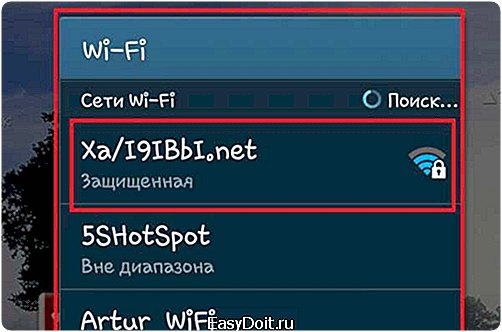
Вам же останется только выбрать из этого списка нужное соединение и нажать на него. Если сеть защищена, то вам придется ввести пароль и нажать «Подключиться». Чтобы видеть вводимые символы можно установить галочку в строке «Показать пароль».
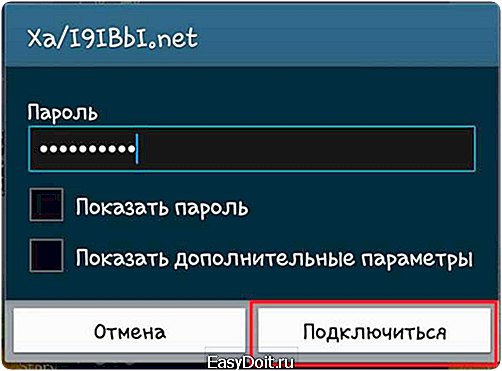
Стоит отметить, что ничего настраивать не придется, так как на устройствах с Android все уже настроено. Более того, IP-адрес и другие данные о сети автоматически высылаются роутером. Поэтому в случае возникновения каких-либо проблем с установкой связи в первую очередь следует проверить настройки роутера.
Как подключить WiFi на планшете: Видео
Как подключиться к вай-фай на Андроид через параметры системы

Как подключить вай-фай на планшете с ОС Андроид через настройки беспроводной сети? Для этого нам нужно войти в меню устройства. Попасть в меню можно путем нажатия специальной кнопки на экране. Она располагается в панели инструментов на рабочем столе и имеет вид квадрата, состоящего из нескольких мелких квадратиков. Здесь нам нужно найти ярлык «Настройки». Как правило, он имеет вид шестеренки.
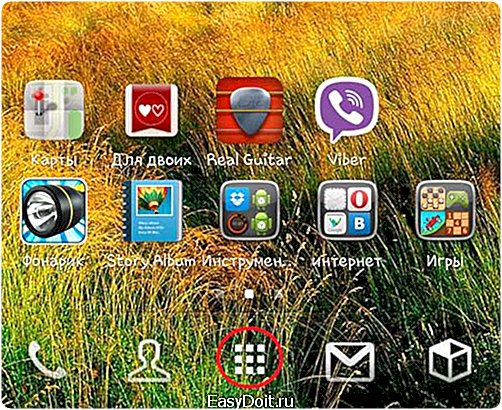
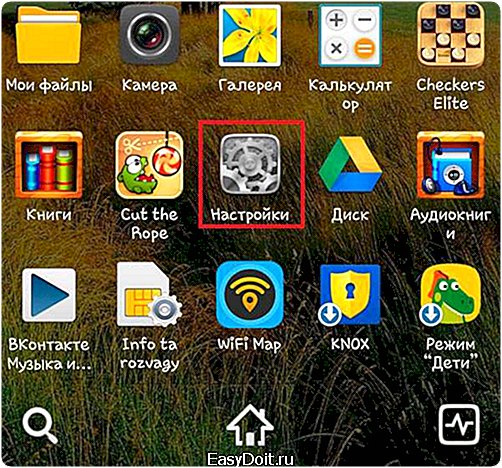
После входа в параметры системы найдите пункт «WiFi». На некоторых моделях в настройках нужно войти в пункт «Беспроводные сети», и только после этого выбрать «Настройки WiFi». Здесь можно не только включить WiFi адаптер, но и вручную запустить поиск доступных соединений. Также здесь можно вручную добавить новую сеть, которая, к примеру, скрыта настройками безопасности. В таком случае нам придется вручную вводить название сети и пароль безопасности, после чего вы сможете подключиться к ней.
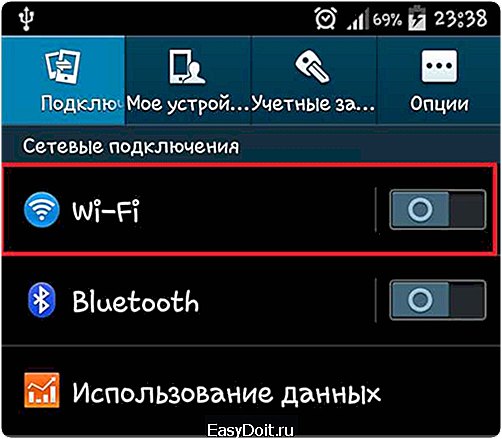
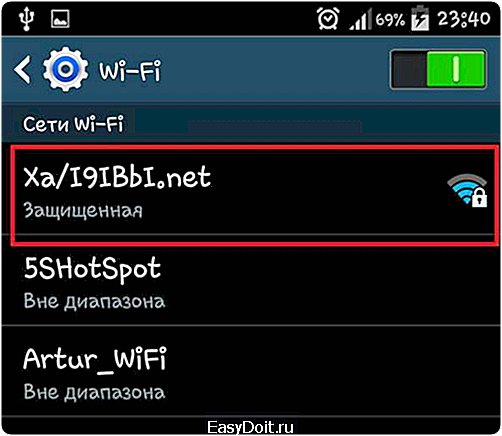
Итак, в настройках вай-фай просто включите модуль и дождитесь, пока система выполнит поиск доступных соединений. После этого действуйте по аналогии с вышеуказанным способом.
Читайте также
Теперь вы знаете, как подключить беспроводную WiFi сеть к планшету с Андроид. Как видите, все предельно просто. Проблем возникнуть не должно.
Как настроить Wi-Fi на планшете: Видео
Как подключить Wi-Fi на планшете
Как настроить Wi-Fi на планшете
Как включить Wi-Fi на планшете Android
Как подключить Android к компьютеру через Wi-Fi
bezprovodoff.com
Как подключить планшет на Андроид к роутеру по Wi-Fi

Несмотря на относительную простоту действий, ко мне очень часто обращаются начинающие пользователи с просьбой объяснить как подключить планшет к роутеру по Wi-Fi. Начать стоит с того, что в первую очередь надо проверить настройки Wi-Fi на роутере — беспроводная сеть должна быть активна и желательно чтобы был включен DHCP-сервер в разделе LAN веб-интерфейса роутера. Нужно это для простоты подключения устройств к роутеру — чтобы каждый раз не приходилось вручную прописывать адрес. Далее, идем в настройки планшета и находим раздел Wi-Fi и сдвигаем ползунок в положение ВКЛ.

Затем надо нажать на раздел Wi-Fi и подержать пару секунд чтобы войти настройки беспроводного модуля. Войдя, Вы увидите список доступных беспроводных сетей:

Выбираем сеть своего роутера. Если сеть защищенная, как в примере, появится окно авторизации:

Здесь надо ввести Ключ безопасности сети (так называемый Пароль на Wi-Fi) и нажать кнопку Подключить.
Примечание: Если у Вас на роутере не включен DHCP или Вам надо по какой-либо причине ввести настройки IP вручную — надо поставить галочку Дополнительно. Вам станут доступны расширенные настройки сети:

В списке Настройки IP надо выбрать Пользовательские:

Вам станут доступны поля для ввода IP-адреса, шлюза, маски и адресов DNS-сервера. Здесь Вам надо будет прописать IP-адрес из подсети Wi-Fi роутера, и указать его в качестве DNS-сервера. После этого нажимаем кнопку Подключить.
nastroisam.ru
Как подключить планшет к WiFi
Планшет iPad может подключаться к интернету или через модуль WiFi или через модуль 3G. 3G модуль присутствует в более дорогих моделях, поэтому настроить подключение через WiFi бывает просто выгоднее.

Как подключить планшет к WiFi (вай фай)? Для этого можно использовать обычный роутер. Роутер необходимо подключить к домашней сети интернета. После этого создать уникальный пароль для Wi-Fi и настроить на роутере подключение к интернету. Пароль должен состоять только из латинских букв и цифр, количество символов от 6 до 8. После того, как вы настроите сеть можно подключать роутер к вашему провайдеру.
На планшете iPad настроить подключение к WiFi можно в несколько пунктов:
- Выбрать Settings (настройки)
- Из меню нужно выбрать WiFi и перевести в ON
- В списке Join a Network (список сетей) нужно выбрать свою беспроводную сеть
- Если сеть защищена, то введите свой пароль
После этого планшет должнен подключиться к сети Wi-Fi. Планшет может поддерживать не все стандарты WiFi (11n, 11g) и не все стандарты шифрования. Может еще придется в планшете отключить геолокацию.
Как передать файлы между планшетом и компьютером по Wi-Fi
Если нужно соединить планшет и компьютер (ноутбук) по WiFi только для передачи файлов между собой, то можно сделать следующее. Например, для Android планшета нужно скачать с Андроид маркета программу On Air.

После запуска этой программы будет возможность выбрать ftp режим для передачи файлов. Для компьютера можно скачать и установить бесплатный ftp менеджер.

Нужно настроить этот менеджер (ввести пароль и логин) и тогда на компьютере в окне менеджера можно увидеть все файлы планшета. Перед подключением ftp менеджера нужно в программе On Air на планшете выбрать режим ftp, тогда подключение должно произойти корректно.
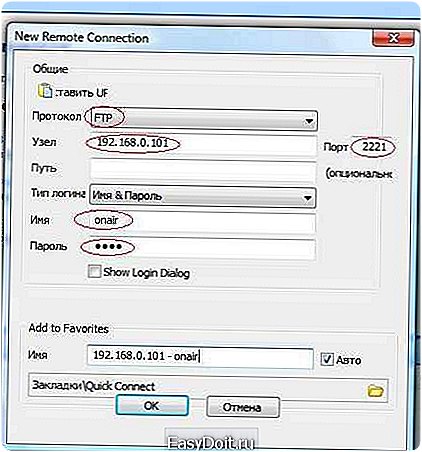
Так можно подключить планшет к вай фай для соединения с компьютером.
Как подключить планшет к WiFi обновлено: Декабрь 17, 2016 автором: PC.ru
planshetniypc.ru
